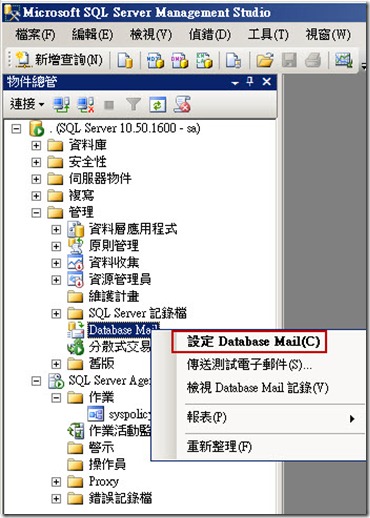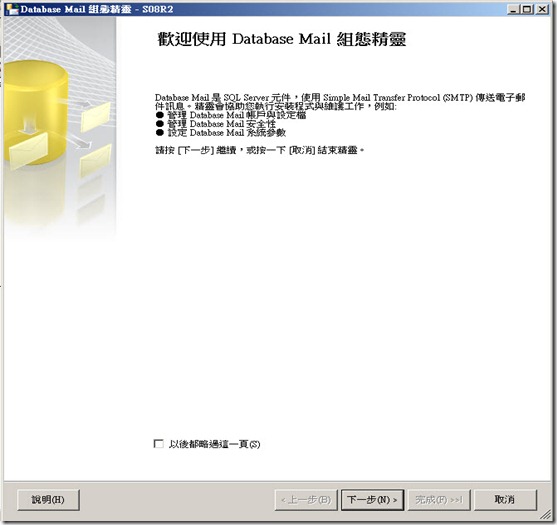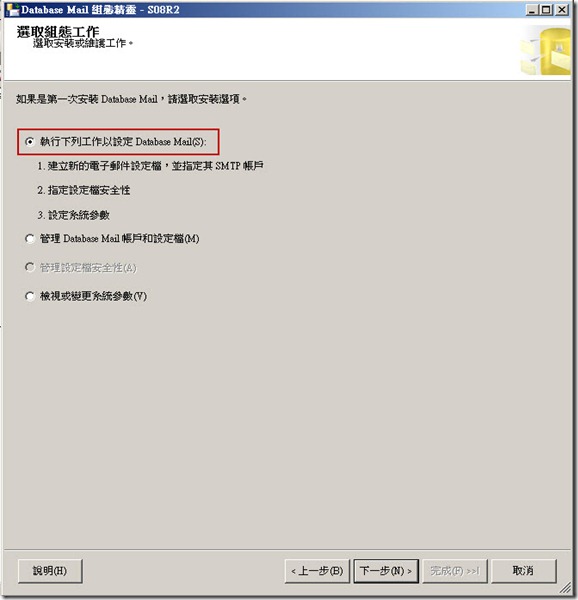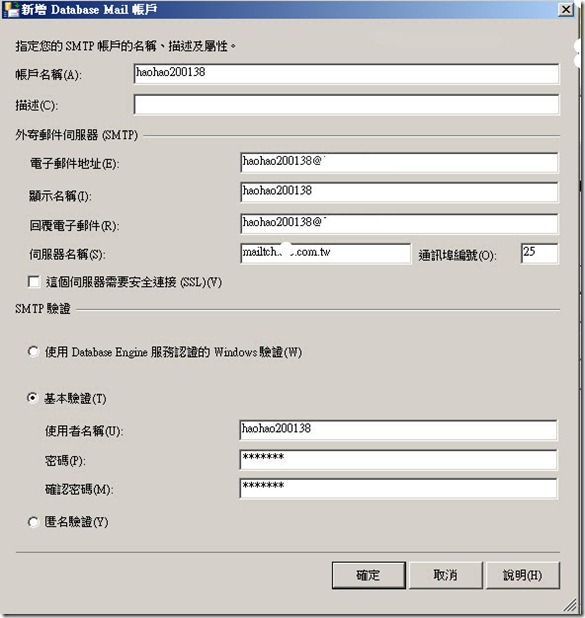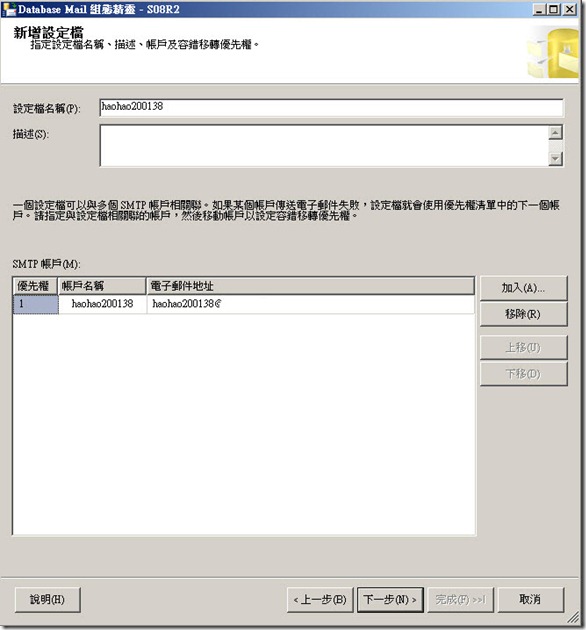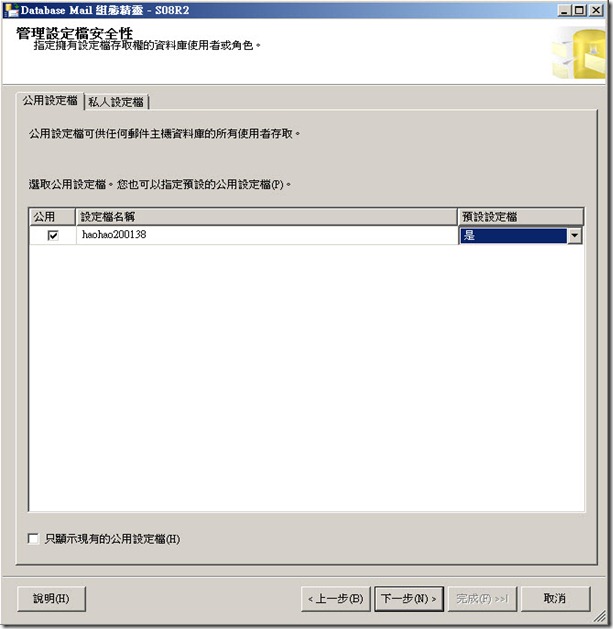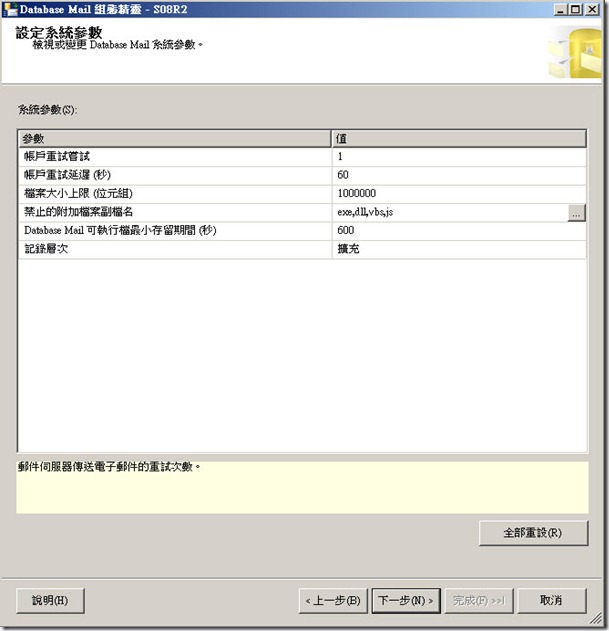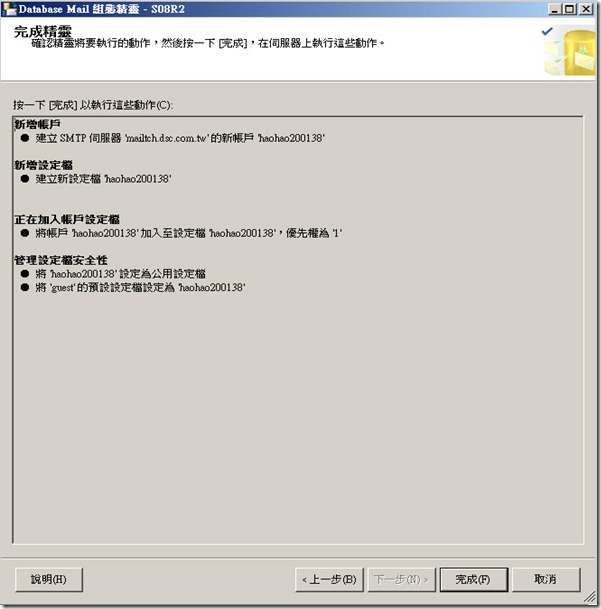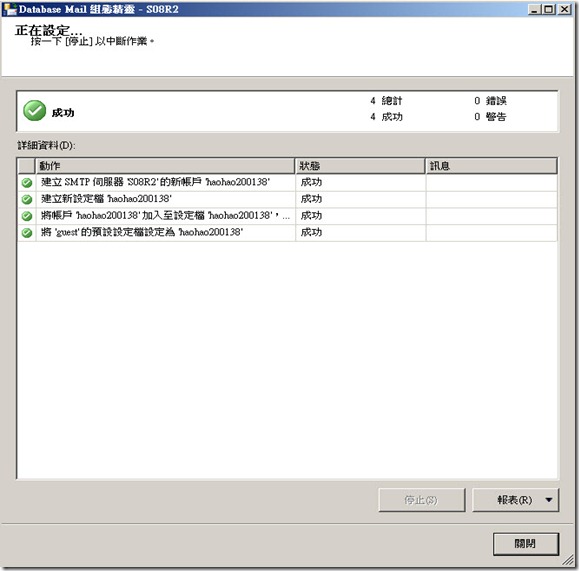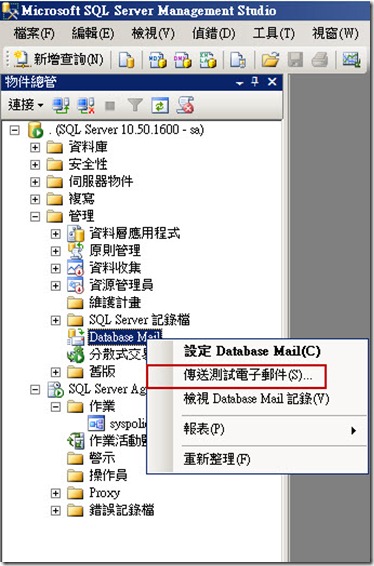設定SQL Server的Database Mail
1.在SQL Server Management Studio 開啟管理節點在Database Mail按滑鼠右鍵設定Database Mail.
2.接著跳出Database Mail組態精靈,可以透過精靈依序設定.
3.設定Databse Mail帳戶及設定檔.
4.點選是,啟用Database Mail功能.
5.設定SMTP的郵件伺服器帳戶設定.
6.新增設定檔,可以看到剛剛新增的項目.
7.進行設定檔安全性設定.
[公用設定檔]:任何角色都可使用公用設定檔來發送郵件.
[私人設定檔]:只允許限制的使用者使用.
8.設定系統參數,使用預設值.
9.按下完成.
10.按下關閉.
11.進行mail傳送測試,在Database Mail按右鍵選取傳送測試電子郵件.
12.選擇剛剛設定的帳戶設定檔按下傳送測試電子郵件.
13.到收件者信箱確認是否有收到信件,若有已完成Database Mail設定.